| Mit dem macOS Catalina Patcher macOS 10.15 installieren | 您所在的位置:网站首页 › macos catalina 1015 iso download › Mit dem macOS Catalina Patcher macOS 10.15 installieren |
Mit dem macOS Catalina Patcher macOS 10.15 installieren
 von
Thomas Joos
Zuletzt aktualisiert:05 Dez. 2019
von
Thomas Joos
Zuletzt aktualisiert:05 Dez. 2019
Die neue macOS-Version 10.15 (Catalina) unterst眉tzt nicht alle Mac-Ger盲te. Offiziell lassen sich nur Ger盲te aktualisieren, die Apple auf seiner Website auflistet. Einige 盲ltere Ger盲te, auf denen macOS Catalina generell laufen k枚nnte, hat Apple allerdings von der Aktualisierung ausgenommen. Auf diesen Ger盲ten lassen sich somit die neuen Funktionen in macOS 10.15 nicht nutzen. Dazu geh枚ren die verbesserte Sprachsteuerung oder die Bildschirmzeit. Generell verf眉gt macOS 10.15 眉ber einige M枚glichkeiten, die aus iOS oder iPadOS stammen, und macOS verbessern, vor allem auf MacBooks. Vorsicht walten lassenGenerell wird die Installation von macOS 10.15 auf nicht-kompatiblen Ger盲ten von Apple nicht unterst眉tzt. Tauchen Probleme auf, k枚nnen Anwender kaum auf Hilfe von Apple hoffen, sondern m眉ssen das Problem selbst l枚sen. Auch bei der Aktualisierung zu Catalina kann es zu Problemen kommen. Selbst offiziell unterst眉tzte Ger盲te haben beim Update Probleme, das hei脽t, nicht-unterst眉tze Ger盲te sind einem gr枚脽eren Risiko ausgesetzt. Zuvor sollten also alle Daten gesichert werden. Danach kann man das Update starten. macOS Catalina Patcher verwendenDer Catalina Patcher sollte immer in der aktuellsten Version eingesetzt werden, da die Entwickler das Tool st盲ndig verbessern. F眉r das Update ben枚tigen Anwender die aktuelle Version f眉r macOS 10.15. Diese steht zum Beispiel bei Apple zur Verf眉gung. Der Catalina Patcher kann die offiziellen Installationsdateien aber bei Apple auch selbst herunterladen. Die Dateigr枚脽e betr盲gt rund sieben GB. Vor der Verwendung des Tools muss man darauf achten, ob der Mac, auf dem macOS 10.15 installiert werden soll, kompatibel zum Catalina Patcher ist. Das l盲sst sich auf der Website des Catalina Patcher 眉ber das Dropdown-Men眉 System Compatiblity in Erfahrung bringen. Hier zeigen die Entwickler auch, auf welchen Ger盲ten Catalina auf keinen Fall 眉ber den Patcher installiert werden sollte. 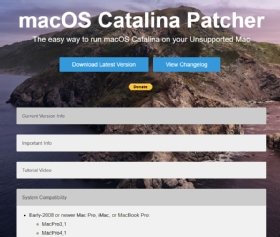 Abbildung 1: Aktualisieren von macOS mit dem Catalina Patcher.
Abbildung 1: Aktualisieren von macOS mit dem Catalina Patcher.
Wer nicht wei脽, welches Modell er im Einsatz hat, kann 眉ber den Klick auf das Apple-Symbol oben links und den Men眉-Eintrag 脺ber diesen Mac die Systeminformationen aufrufen. Hier wird auch das eingesetzte Modell angezeigt. Aktualisierung zu macOS 10.15 vorbereitenDie Aktualisierung zu macOS 10.15 kann nach dem Download des Catalina Patcher vorbereitet werden. Dazu wird der Patcher per Doppelklick gestartet. Teilweise blockiert die vorhandene macOS-Version den Start. In diesem Fall muss der Start durch Anwender manuell best盲tigt werden. Sobald der Patcher gestartet ist, 枚ffnet sich ein Assistent, der bei der Aktualisierung hilft. 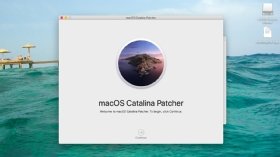 Abbildung 2: Starten des macOS Catalina Patcher.
Abbildung 2: Starten des macOS Catalina Patcher.
Im ersten Schritt kann ausgew盲hlt werden, ob Catalina Patcher die Installationsdateien von Catalina bei Apple herunterladen soll, oder ob diese bereits auf dem Mac vorhanden sind. In diesem Fall werden die Dateien ausgew盲hlt und die Installation ist schneller abgeschlossen. Aktualisierung ausf眉hrenSobald der Catalina Patcher die Installationsdateien von macOS 10.15 heruntergeladen oder der Anwender die Installationsdateien ausgew盲hlt hat, kann man das Update starten. Hier besteht die Auswahl von drei Optionen. Der Computer kann direkt zu macOS 10.15 aktualisiert werden. Geht etwas schief, muss der Mac allerdings wiederhergestellt werden und es besteht die Gefahr, dass Daten verloren gehen. 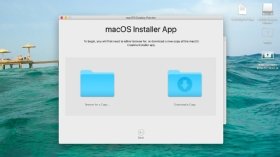 Abbildung 3: Ausw盲hlen der Installationsdateien von macOS 10.15.
Abbildung 3: Ausw盲hlen der Installationsdateien von macOS 10.15.
Die zweite M枚glichkeit besteht darin, die Installation von macOS Catalina auf einer externen Festplatte oder einem USB-Stick auszuf眉hren. In diesem Fall bleibt das alte System erhalten, der Anwender kann macOS 10.15 aber 眉ber den Stick oder die externe Festplatte starten. Die dritte Option besteht darin eine ISO-Datei zu erstellen. Mit dieser ISO-Datei k枚nnen physische Systeme aktualisiert werden, es lassen sich aber auch virtuelle Maschinen (VM) mit macOS 10.15 installieren. Sobald die entsprechende Aktion ausgew盲hlt wurde, installiert der Catalina Patcher macOS 10.15. 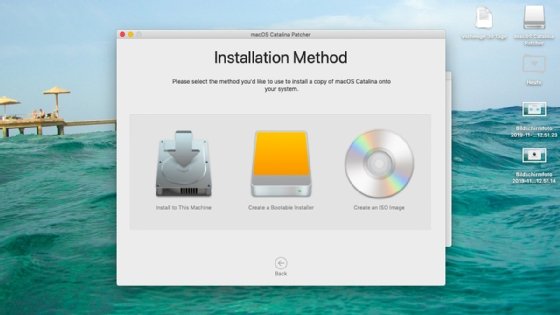 Abbildung 4: Ausw盲hlen der Installationsoption von Catalina.
N盲chste Schritte
Abbildung 4: Ausw盲hlen der Installationsoption von Catalina.
N盲chste Schritte
Vier Anwendungsfälle für Apple macOS in Unternehmen. Welche Vorteile bietet der Apple Business Manager? So funktioniert Apple DEP. Erfahren Sie mehr 眉ber Desktop-Management Microsoft Windows
Microsoft Windows
 Von: Alexander Gillis
Von: Alexander Gillis
 Die 12 besten Patch-Management-L枚sungen und -Tools
Die 12 besten Patch-Management-L枚sungen und -Tools
 Von: Robert Sheldon
Von: Robert Sheldon
 Apple Automated Device Enrollment
Apple Automated Device Enrollment
 Von: Robert Sheldon
Von: Robert Sheldon
 Microsoft Edge
Microsoft Edge
 Von: Kinza Yasar
Von: Kinza Yasar
|
【本文地址】